Win7修改searchindexer数据位置节省C盘空间【图文教程】
来源:PE吧 作者:Bill 发布于:2019-02-25 11:40:45 浏览:2090
C盘空间小的时候,很多用户都在想,怎么节省C盘的空间,能省一点是一点,所以PE吧这一次给大家带来了一个可以有效节省C盘空间的方法,那么PE吧就给大家带来win7修改searchindexer数据位置节省C盘空间图文教程。
方法/步骤:
1、点击左下角的开始菜单,然后在搜索框中输入:index,点击更改 Windows 的搜索方式;
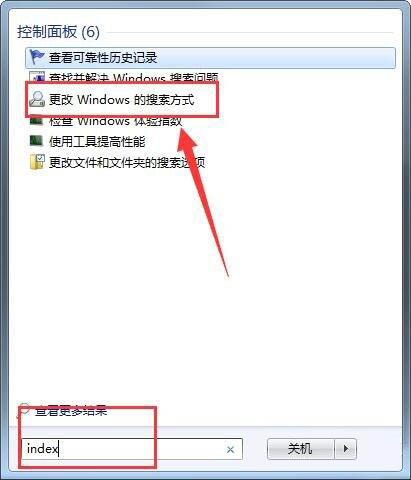
2、在索引选项窗口,我们可以看到默认的哪些位置建立了索引内容,然后点击修改;
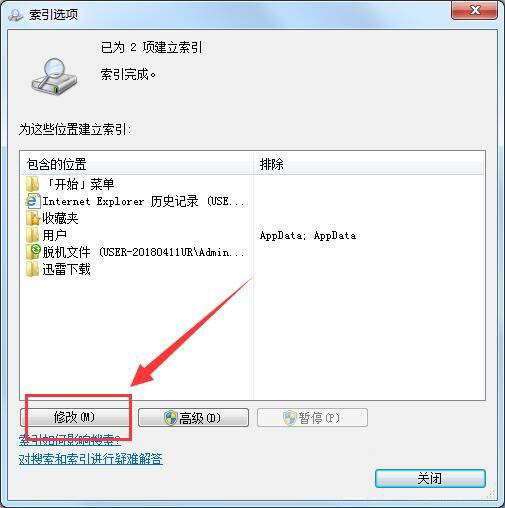
3、在索引位置,我们可以对内容进行增加删除,如果不想建立特定的索引,可以把已经勾选的项,都取消勾选,最后点击确定;
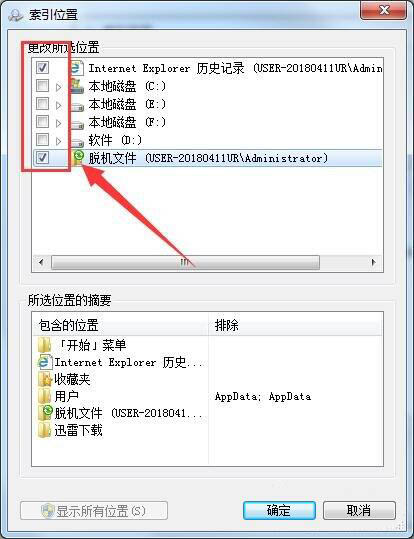
4、这样,原来的SearchIndexer数据库就小很多了,如果习惯使用索引内容的话,还可以把更多需要的内容加入其中,点击高级选项;
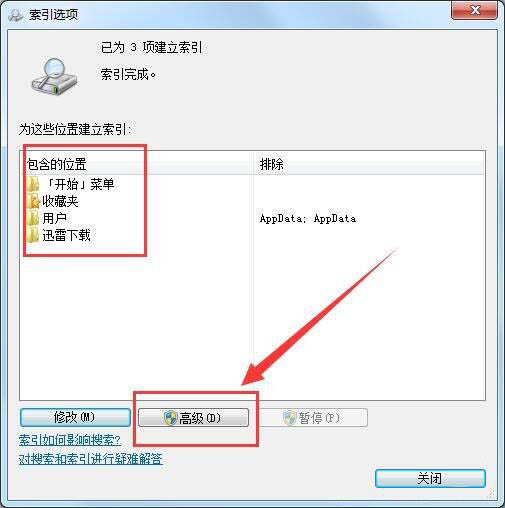
5、其实我们看了SearchIndexer数据库的位置和大小后,还可以把位置改到D盘;
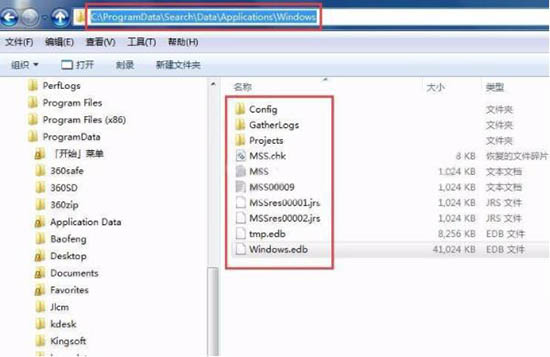
6、在高级选项窗口,点击选择新位置,然后选择索引数据文件的位置,最后点击确定即可;
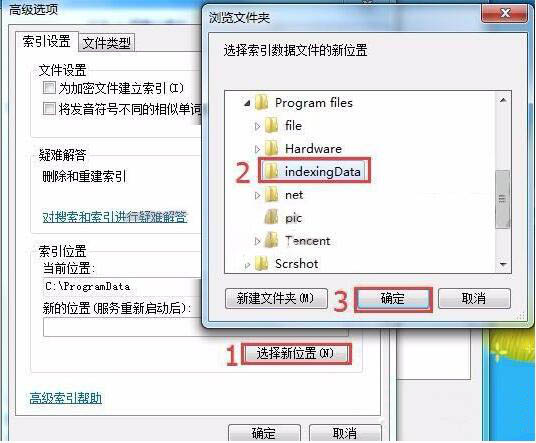
7、当新位置出现在新的位置下面时,点击确定,然后打开任务管理器,将SearchIndexer这个进程关闭后,SearchIndexer数据库的位置就会自动转换到新位置了;
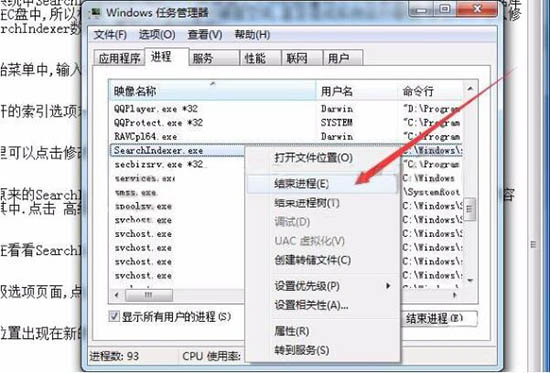
以上就是win7修改searchindexer数据位置节省C盘空间的方法,如果大家有需要修改的话,可以按照这篇文章的方法操作。要想了解更多windows资讯,请继续关注PE吧。



